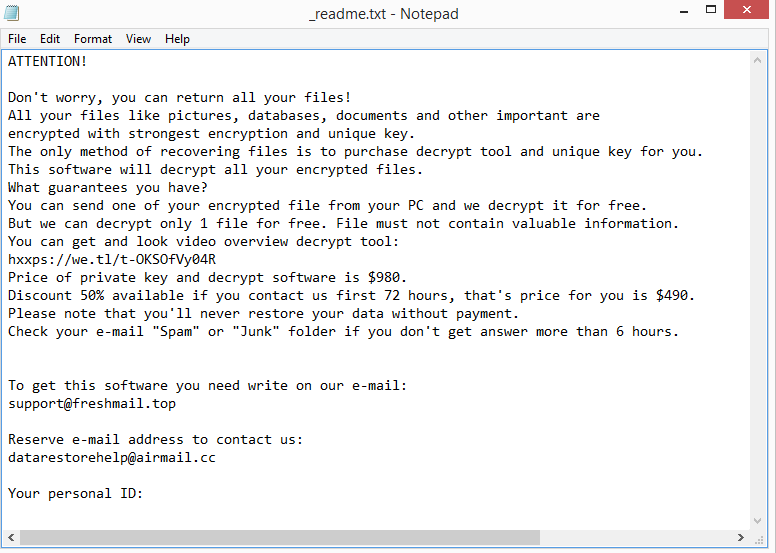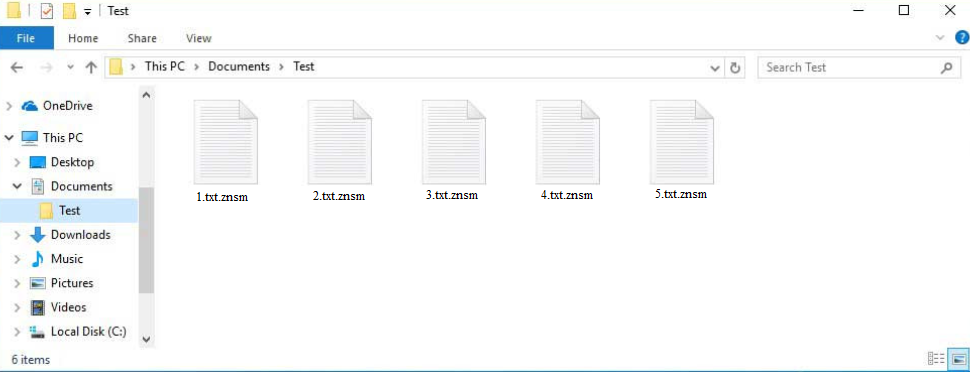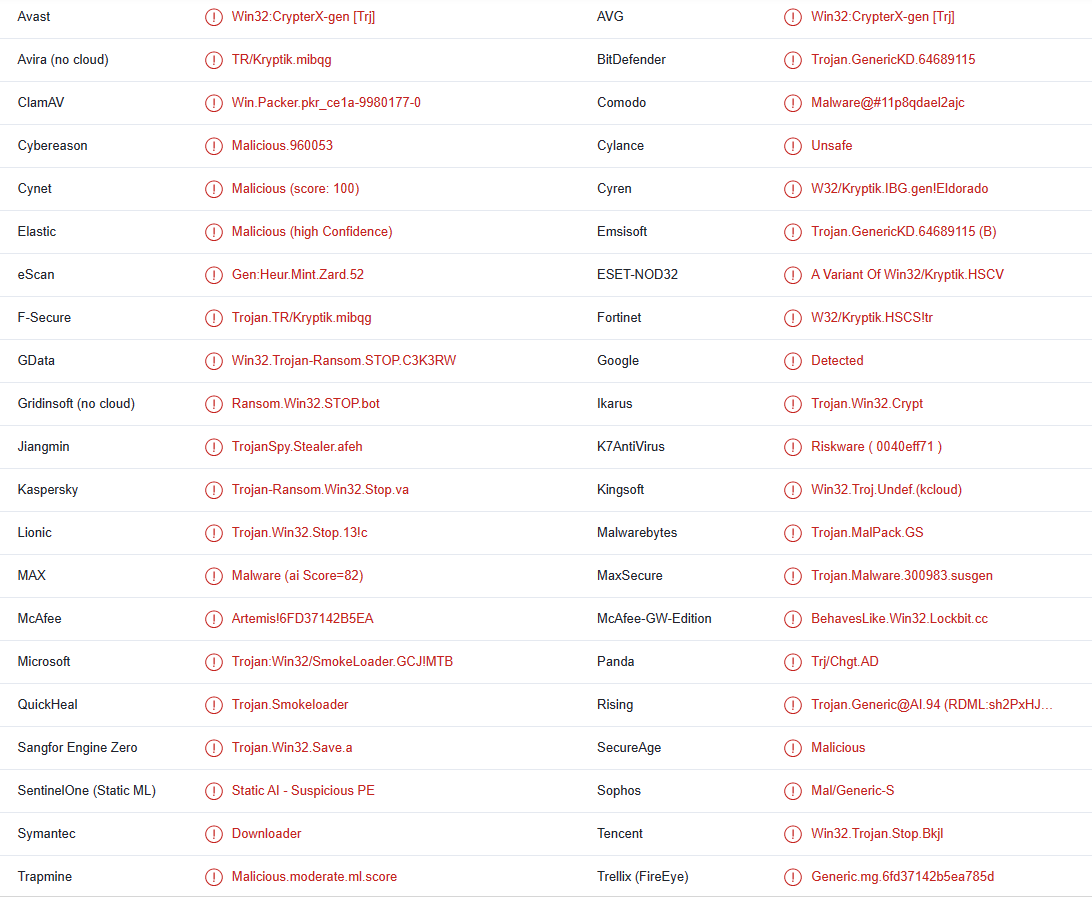Znsm ransomware è una delle versioni più recenti del famigerato ransomware Djvu / STOP. Una volta avviato su un computer, procede a crittografare i file. Tutti i file crittografati avranno .znsm collegato a loro, rendendo più facile identificare quali file sono stati interessati. Il ransomware richiederà di pagare $980 per un decryptor al fine di recuperare i file dopo che sono stati crittografati. A meno che non si disponga di un backup dei file crittografati, il recupero dei file potrebbe non essere possibile. Questo è il motivo per cui questo ransomware è così pericoloso. Anche il pagamento del riscatto comporta i propri rischi e generalmente non è raccomandato.
Znsm ransomware è praticamente identico a ogni altra versione rilasciata da questi criminali informatici. Le versioni possono essere differenziate dalle estensioni che aggiungono ai file crittografati. Questo aggiunge .znsm, quindi perché viene indicato come Znsm ransomware . Tutti i file personali, come foto, video e documenti, verranno presi di mira. Una volta crittografato, questi file avranno .znsm collegato a loro. image.jp, ad esempio, diventerebbe image.jpg.znsm se crittografato. Purtroppo, non sarai in grado di aprire alcun file con questa estensione.
Per distrarre le vittime da ciò che sta accadendo mentre il ransomware sta crittografando i loro file, visualizzerà una falsa finestra di aggiornamento di Windows. La richiesta di riscatto _readme.txt che viene eliminata in tutte le cartelle che contengono file crittografati ha istruzioni su come ottenere il decryptor dai criminali informatici. Nonostante sia abbastanza generica, la nota ha tutte le informazioni pertinenti. Sebbene la nota menzioni che le vittime che entrano in contatto con gli attori malintenzionati entro le prime 72 ore riceveranno uno sconto del 50%, il decryptor costa generalmente $ 980.
È difficile dire se la parte di sconto è vera o meno, ma pagare il riscatto, in generale, non è una buona idea perché ci sono molti rischi. Più significativamente, non ci sono garanzie che otterrai effettivamente un decryptor se paghi. Tieni presente che hai a che fare con criminali informatici e, anche se li paghi, probabilmente non si sentiranno obbligati ad aiutarti. In passato, molte vittime hanno pagato per i decrittatori ma non li hanno mai ricevuti. Pertanto, mentre la decisione è in definitiva tua, ti consigliamo vivamente di non cedere alle richieste. Inoltre, i tuoi soldi verrebbero utilizzati per finanziare ulteriori attività criminali. Il ransomware continuerà ad essere un problema finché le vittime continueranno a pagare il riscatto.
Il recupero dei file può essere difficile se non si dispone di alcun backup dei file. Non esiste un decryptor gratuito Znsm ransomware disponibile in questo momento, ed è incerto quando o anche se verrà rilasciato. Il fatto che questo ransomware crittografa i file utilizzando chiavi online rende difficile per i ricercatori di malware creare un decryptor. Le vittime di questo ransomware hanno tutte chiavi univoche, senza le quali un decryptor non funzionerebbe. Non è impossibile che le chiavi alla fine vengano rilasciate perché è successo prima, ma in questo momento, un libero Znsm ransomware è improbabile. Se dovesse essere rilasciato, sarebbe pubblicato su NoMoreRansom .
Nel caso in cui si disponga di un backup, è possibile avviare il recupero dei file non appena si elimina Znsm ransomware dal computer. Poiché Znsm ransomware è una sofisticata infezione da malware, non ti consigliamo di provare a rimuoverlo manualmente. Puoi fare più male che bene. Utilizzare un buon programma antivirus per eliminare Znsm ransomware . Una volta completamente rimosso, è possibile accedere al backup per avviare il recupero dei file. Vale la pena ricordare che se il ransomware è ancora presente sul tuo computer quando ti connetti al tuo backup, anche i tuoi file di backup verrebbero crittografati.
Metodi di distribuzione del ransomware
L’infezione da malware è molto più probabile che si verifichi quando gli utenti hanno cattive abitudini online. L’utilizzo di torrent per piratare contenuti protetti da copyright, l’apertura di allegati e-mail non richiesti e il clic su annunci dubbi quando si visitano siti Web ad alto rischio sono tutti esempi di cattive abitudini online. È possibile prevenire le infezioni da malware in futuro se si prende il tempo per sviluppare abitudini migliori.
Il metodo più popolare utilizzato dagli attori malintenzionati per diffondere ransomware è la posta elettronica. I criminali informatici devono solo acquistare indirizzi e-mail trapelati dai forum degli hacker e inviare e-mail dannose a tali indirizzi, rendendolo un metodo a basso sforzo. I computer degli utenti vengono infettati e i loro dati vengono crittografati quando aprono i file dannosi allegati.
Fortunatamente, dovresti essere in grado di individuare facilmente le e-mail dannose se sai cosa cercare. Le e-mail dannose, ad esempio, contengono spesso errori grammaticali e ortografici nonostante Sanders affermi di provenire da aziende legittime. Prova a ricordare l’ultima volta che hai ricevuto un’e-mail da un’azienda rispettabile che aveva evidenti errori grammaticali e ortografici.
Un altro segno sono parole come Membro, Cliente, Utente, ecc., Utilizzate per indirizzarti quando il mittente dovrebbe conoscere il tuo nome. Tieni presente che i nomi vengono automaticamente inclusi nelle e-mail quando la società mittente ha il tuo nome in archivio. Ma poiché gli attori malintenzionati raramente hanno accesso alle informazioni personali, usano parole generiche.
È anche importante notare che alcune e-mail dannose possono essere considerevolmente più sofisticate, motivo per cui si consiglia di scansionare sempre gli allegati e-mail non richiesti utilizzando software anti-malware o un servizio come VirusTotal .
Anche il malware viene spesso distribuito utilizzando torrent. Non è un segreto che i siti Web torrent manchino di un’adeguata moderazione, rendendo semplice per gli attori malintenzionati pubblicare torrent con malware. Il malware si trova frequentemente nei torrent per film famosi, serie TV, videogiochi, software, ecc. Pertanto, l’utilizzo di torrent per pirata è rischioso per il tuo computer. È anche essenzialmente un furto di contenuti.
Znsm ransomware allontanamento
È necessario utilizzare un software anti-malware per rimuovere Znsm ransomware dal computer perché si tratta di un’infezione sofisticata. Si rischia involontariamente di causare più danni se si tenta di farlo manualmente. Inoltre, se hai tentato di accedere al backup mentre il ransomware era ancora attivo, anche i tuoi file di backup verrebbero crittografati.
Una volta che il programma anti-malware rimuove completamente l’infezione, è possibile accedere al backup per avviare il recupero dei file.
Znsm ransomware viene rilevato come:
- Win32:CrypterX-gen [Trj] da Avast/AVG
- Trojan-Ransom.Win32.Stop.va da Kaspersky
- Trojan:Win32 / SmokeLoader.GCJ! MTB di Microsoft
- Ransom.Win32.STOP.SMYXCLS.hp di TrendMicro
- Trojan.MalPack.GS da Malwarebytes
- Una variante di Win32 / Kryptik.HSCV da ESET
- Trojan.GenericKD.64689115 da BitDefender
Offers
Scarica lo strumento di rimozioneto scan for Znsm ransomwareUse our recommended removal tool to scan for Znsm ransomware. Trial version of provides detection of computer threats like Znsm ransomware and assists in its removal for FREE. You can delete detected registry entries, files and processes yourself or purchase a full version.
More information about SpyWarrior and Uninstall Instructions. Please review SpyWarrior EULA and Privacy Policy. SpyWarrior scanner is free. If it detects a malware, purchase its full version to remove it.

WiperSoft dettagli WiperSoft è uno strumento di sicurezza che fornisce protezione in tempo reale dalle minacce potenziali. Al giorno d'oggi, molti utenti tendono a scaricare il software gratuito da ...
Scarica|più


È MacKeeper un virus?MacKeeper non è un virus, né è una truffa. Mentre ci sono varie opinioni sul programma su Internet, un sacco di persone che odiano così notoriamente il programma non hanno ma ...
Scarica|più


Mentre i creatori di MalwareBytes anti-malware non sono stati in questo business per lungo tempo, essi costituiscono per esso con il loro approccio entusiasta. Statistica da tali siti come CNET dimost ...
Scarica|più
Quick Menu
passo 1. Eliminare Znsm ransomware utilizzando la modalità provvisoria con rete.
Rimuovere Znsm ransomware da Windows 7/Windows Vista/Windows XP
- Fare clic su Start e selezionare Arresta il sistema.
- Scegliere Riavvia e scegliere OK.


- Iniziare toccando F8 quando il tuo PC inizia a caricare.
- Sotto opzioni di avvio avanzate, selezionare modalità provvisoria con rete.


- Aprire il browser e scaricare l'utilità anti-malware.
- Utilizzare l'utilità per rimuovere Znsm ransomware
Rimuovere Znsm ransomware da Windows 8 e Windows 10
- La schermata di login di Windows, premere il pulsante di alimentazione.
- Toccare e tenere premuto MAIUSC e selezionare Riavvia.


- Vai a Troubleshoot → Advanced options → Start Settings.
- Scegliere di attivare la modalità provvisoria o modalità provvisoria con rete in impostazioni di avvio.


- Fare clic su Riavvia.
- Aprire il browser web e scaricare la rimozione di malware.
- Utilizzare il software per eliminare Znsm ransomware
passo 2. Ripristinare i file utilizzando Ripristino configurazione di sistema
Eliminare Znsm ransomware da Windows 7/Windows Vista/Windows XP
- Fare clic su Start e scegliere Chiudi sessione.
- Selezionare Riavvia e OK


- Quando il tuo PC inizia a caricare, premere F8 ripetutamente per aprire le opzioni di avvio avanzate
- Scegliere prompt dei comandi dall'elenco.


- Digitare cd restore e toccare INVIO.


- Digitare rstrui.exe e premere INVIO.


- Fare clic su Avanti nella nuova finestra e selezionare il punto di ripristino prima dell'infezione.


- Fare nuovamente clic su Avanti e fare clic su Sì per avviare il ripristino del sistema.


Eliminare Znsm ransomware da Windows 8 e Windows 10
- Fare clic sul pulsante di alimentazione sulla schermata di login di Windows.
- Premere e tenere premuto MAIUSC e fare clic su Riavvia.


- Scegliere risoluzione dei problemi e vai a opzioni avanzate.
- Selezionare Prompt dei comandi e scegliere Riavvia.


- Nel Prompt dei comandi, ingresso cd restore e premere INVIO.


- Digitare rstrui.exe e toccare nuovamente INVIO.


- Fare clic su Avanti nella finestra Ripristino configurazione di sistema nuovo.


- Scegliere il punto di ripristino prima dell'infezione.


- Fare clic su Avanti e quindi fare clic su Sì per ripristinare il sistema.